Dùng iPhone bạn nên biết những ứng dụng hay này
Trong hệ điều hành iOS, Apple đã tích hợp sẵn nhiều ứng dụng phụ vụ công việc, tiện ích mà người dùng cảm thấy cần thiết. Tuy nhiên, những ứng dùng này thường bị ẩn đi mà không phải ai dùng iPhone cũng biết.
Field Test Mode
Khi sử dụng điện thoại, người dùng có thể kết nối các thiết bị không dây, nhưng nhiều lúc gặp sự cố tín hiệu kém. Ứng dụng Field Test Mode sẽ giúp bạn kiểm tra tín hiệu của các thiết bị không dây đang được kết nối với iPhone.
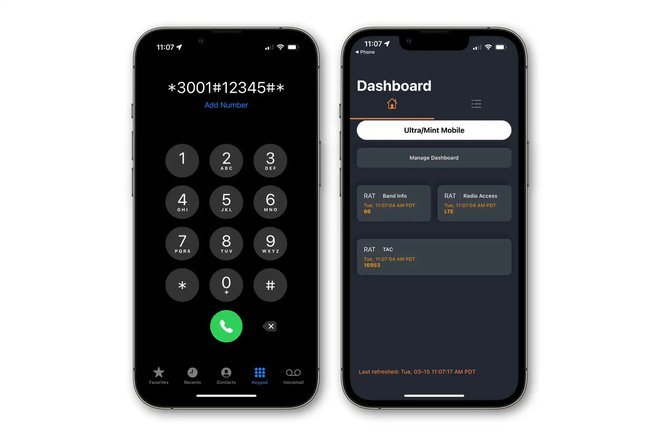
Field Test Mode hỗ trợ kiểm tra cường độ tín hiệu iPhone. Ảnh IDG.
Đầu tiên, bạn phải tắt Wi-Fi và mở ứng dụng điện thoại, sau đó nhập vào chuỗi ký *3001#12345#* rồi ấn phím gọi. Thao tác này sẽ hiển thị trang tổng quan Field Test Mode, nơi người dùng có thể xem đang kết nối với băng tần di động nào, cường độ tín hiệu, từ đó có thể khắc phục nếu kết nối không ổn định.
Magnifier
Ngoài camera, phần mềm Magnifier ẩn cho phép người dùng phóng to những vật dụng ở xe để quan sát dễ dàng hơn và còn có thể điều chỉnh độ sáng.
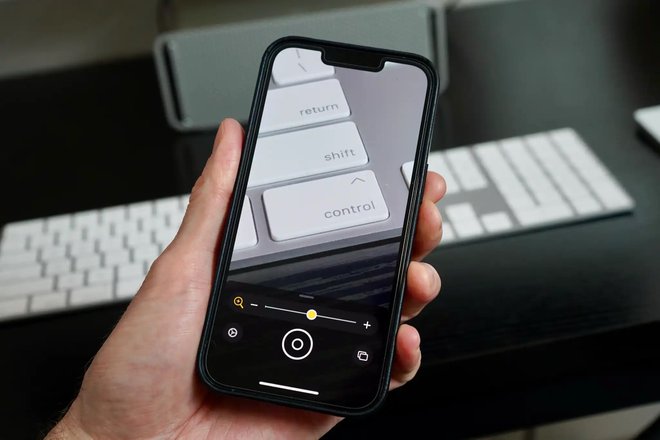
Magnifier cung cấp nhiều công cụ kính lúp. Ảnh IDG.
Để sử dụng Magnifier, bạn vào Settings > Control Center kéo xuống phía dưới tìm Magnifier. Sau đó, ấn chọn dấu + để ứng dụng được di chuyển vào phần Included Controls.
Ngoài thu/phóng, Magnifier còn cho phép thay đổi độ sáng, bộ lọc màu, chụp hình, tương phản, bật đèn pin, cài đặt...
Code Scanner
Từ iOS 14 trở lên, người dùng có thể sử dụng Code Scanner để quét mã QR thông qua camera iPhone. Tuy nhiên, Apple đã ẩn tính năng này và bạn sẽ phải hiển thị ra Code Scanner ra màn hình.
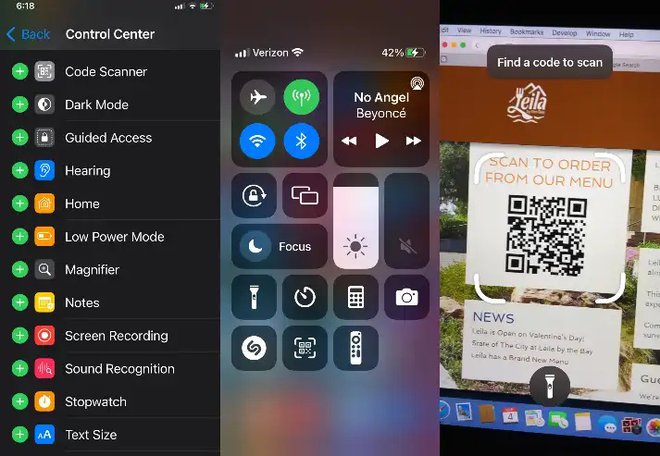
Code Scanner là công cụ hữu ích như mặc định bị ẩn trong iPhone. Ảnh IDG.
Theo đó, để hiển thị Code Scanner, người dùng truy cập vào Settings > Control Center kéo xuống phía dưới sẽ nhìn thấy mục Code Scanner. Ấn chọn dấu + để ứng dụng được di chuyển vào phần Included Controls.
Khi đó, Code Scanners đã có trong Control Center, bạn chỉ vuốt từ góc trên bên phải màn hình xuống và chọn để sử dụng.
Feedback Assistant
Nhiều ứng dụng iPhone có thể bị lỗi khi sử dụng như bị thoát, đơ, giật... Để xác định được lỗi đó, bạn có sử dụng Feedback Assistant (trên iOS 12.4 trở lên) để báo cáo với hãng.
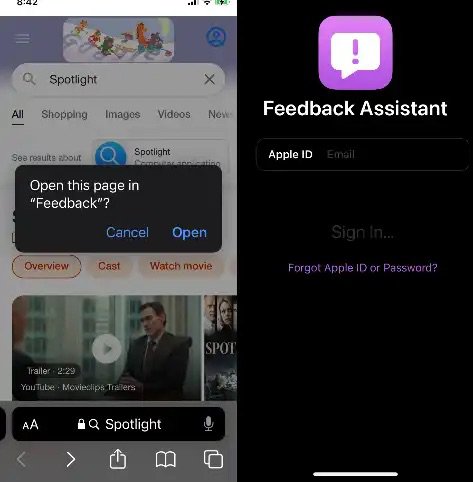
Người dùng có thể thông báo lỗi đến Apple qua Feedback Assistant. Ảnh IDG.
Apple đã tắt tính năng này và để sử dụng người dùng chỉ cần mở Safari, gõ vào thanh địa chỉ dòng applefeedback:// để kích hoạt Feedback Assistant, nhắc người dùng đăng nhập Apple ID và báo báo lỗi.
Với những ứng dụng này, việc sử dụng iPhone sẽ trở nên thú vị hơn phục vụ công việc cũng như nhu cầu đa dạng khác.

















